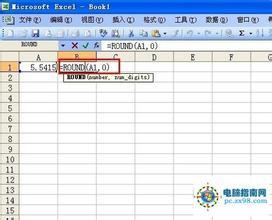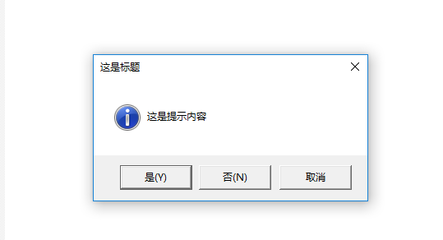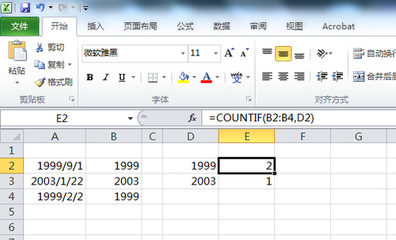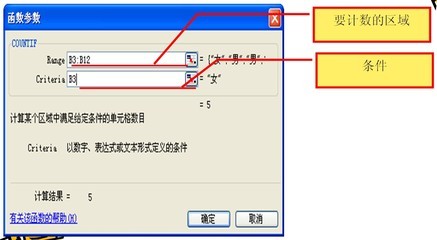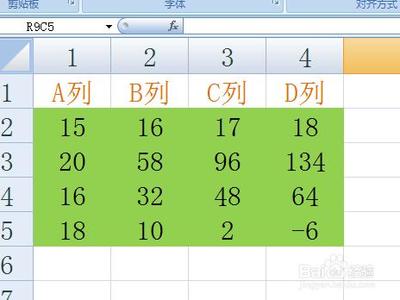一般VLOOKUP函数只能返回一列的结果,本例介绍如何一次性返回多列结果。
EXCEL VLOOKUP函数怎么返回多列结果――工具/原料Excel
EXCEL VLOOKUP函数怎么返回多列结果――函数使用方法说明:EXCEL VLOOKUP函数怎么返回多列结果 1、
首先,原始数据包括姓名、工号、性别和籍贯信息。现在需要根据姓名同时查出所有其他字段信息而不需要每个单元格修改一遍公式。
EXCEL VLOOKUP函数怎么返回多列结果 2、
正常情况,我们在B8输入公式:
=VLOOKUP(A8,A1:D5,2,0)
其中第三参数是2,这样返回了姓名对应的工号信息。
EXCEL VLOOKUP函数怎么返回多列结果 3、
在C8输入公式:
=VLOOKUP(A8,A1:D5,3,0)
其中第三参数是3,这样就返回了姓名对应的性别信息,后面以此类推。
EXCEL VLOOKUP函数怎么返回多列结果_column函数
EXCEL VLOOKUP函数怎么返回多列结果 4、
可以看到,函数唯一的差别就是第三参数。如果第三参数在向右拉公式的时候自动变化就可以不用修改公式了。我们知道COLUMN()函数可以达到这个目的。在B8输入公式:
=COLUMN(B1)
该函数返回了B1单元格所在的列号,即数字2(B1用相对引用)。
EXCEL VLOOKUP函数怎么返回多列结果 5、
向右拉一个单元格,公式自动变成了:
=COLUMN(C1)
这就返回C1所在的列号3,也就是达到了横向拉动公式自动变化的目的。
EXCEL VLOOKUP函数怎么返回多列结果 6、
我们把上面的COLUMN()函数和VLOOKUP()函数嵌套在一起输入B8单元格:
=VLOOKUP($A8,$A$1:$D$5,COLUMN(B1),0)
EXCEL VLOOKUP函数怎么返回多列结果_column函数
EXCEL VLOOKUP函数怎么返回多列结果 7、
向右拉动公式,第三参数就自动变成了3和4,也就达到了一次返回多列值的目的。
EXCEL VLOOKUP函数怎么返回多列结果――注意事项如果您觉得此经验有用,可以点击本页面右上方的【大拇指】图案和【收藏按钮】或者右下方的【分享】按钮,也可以点击本注意事项下方的【收藏】按钮。
如需要了解更多内容,可以百度搜索“百度经验shaowu459”或到百度知道向我提问。
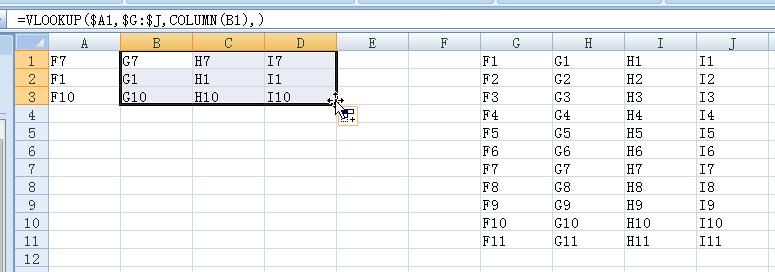
 爱华网
爱华网